几个常用的Excel小技巧,你都会用到,在不收藏就晚了
【摘要】Excel是我们平常办公不可缺少的办公软件之一,无论是处理数据,还是公式计算,还是数据分析,它都能够很快速的帮助我们搞定。这里易老师给
Excel是我们平常办公不可缺少的办公软件之一,无论是处理数据,还是公式计算,还是数据分析,它都能够很快速的帮助我们搞定。这里易老师给大家分享一些关于平常在使用Excel中的小技巧,能够很好的帮助我们提高工作效率,让你的工作事半功倍。
1、快速求出某行、列和
看会了么,将光标定位到某行或某列数据后面的空白单元格中,使用快捷键【alt + =】。
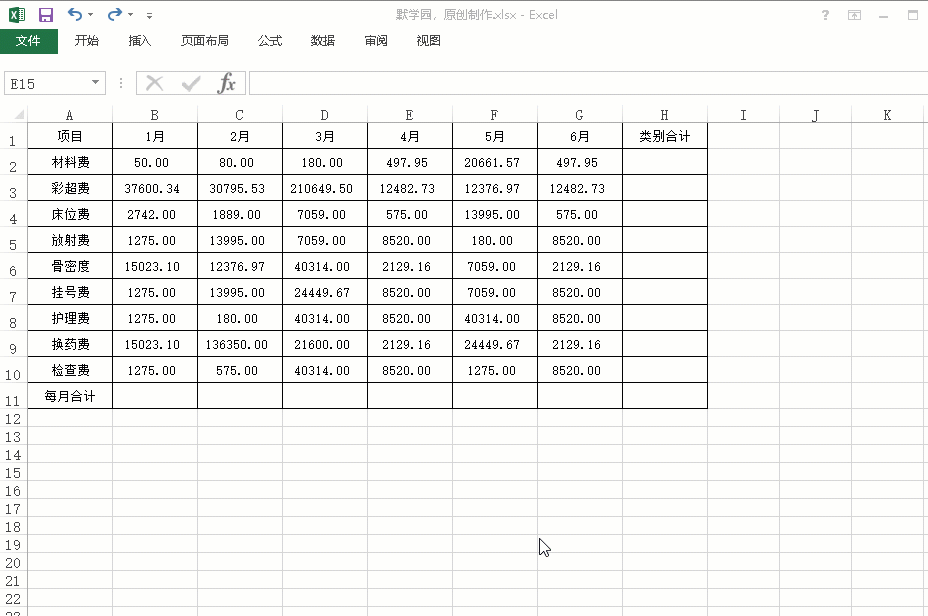
2、双击代替填充函数
你以为你直接下拉来填充函数很吊很快嘛?那我就直接双击,即可全部填充,数据较多的时候胜你N倍。将光标定位到第一个使用函数的单元格右下方,出现黑色十字架形状时,直接双击鼠标。
3、自动调整列宽
当单元格中数据过多时,会掩盖住部分内容,此时,我们可能会一个一个的去手动调整。好吧,看看易老师是怎么做的吧,方法和上一个差不多,同样选中需要调整的列宽,然后将光标定位到单元格右下方,双击,就可以将选中的单元格的列宽调整到自动适合的宽度。
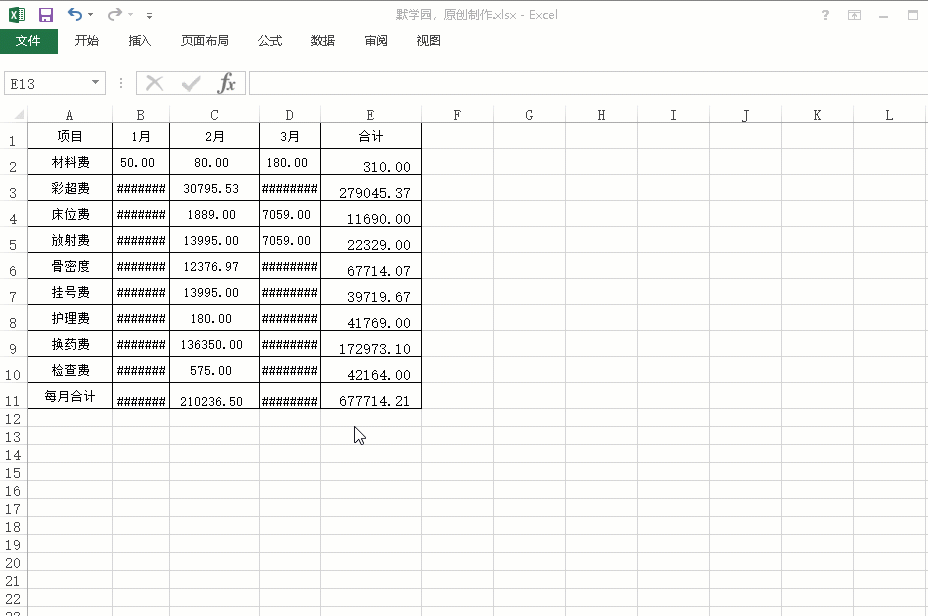
4、不用Ctrl选择多个不连续单元格
在选择多个不连续单元格的适合,我们通常会按住键盘上的Ctrl,然后用鼠标去点击不连续的单元格来实现。其实Excel中早已为我们提供了更好的方法,我们无需按住Ctrl键也可以选择多个不连续单元格。不过,我们得开启“添加到所选内容”状态。使用快捷键【Shift + F8】后即可开启状态,此时,你鼠标去点选的话完全可以不用按住Ctrl键,就可以选择不连续单元格。再次,使用快捷键【Shift + F8】可以取消该状态,或者只用【Esc】也可以取消。
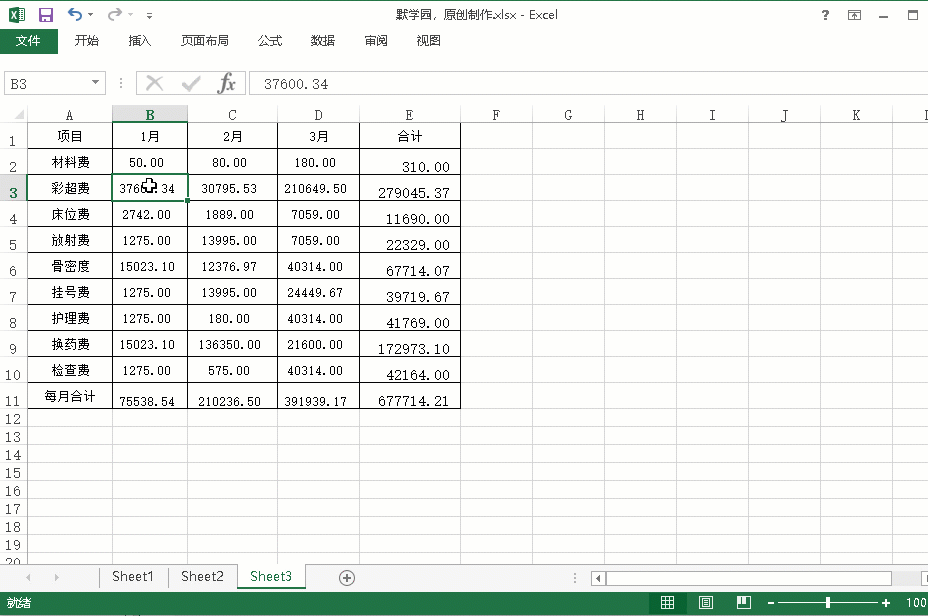
5、快速拆分Excel单元格中的数据
步骤一、现在B2单元格输入【周芝霖】,也就是A2单元格中的前面的数据,然后,向下一拖,此时,右下方会出现一个【自动填充选项】的小按钮,我们点击它,在这里选择【快速填充】,OK,数据已经发生了变化。
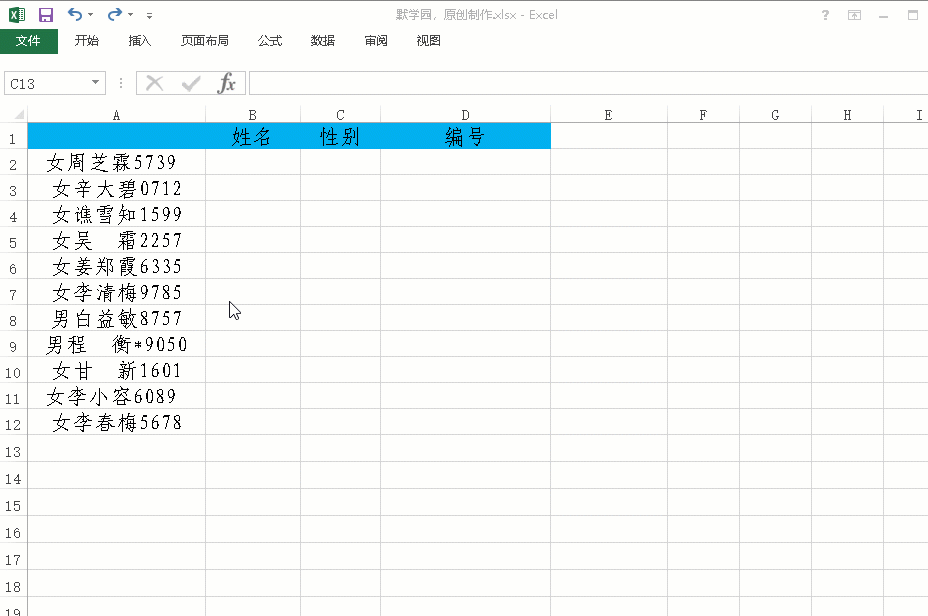
就业培训申请领取


环球青藤
官方QQ群扫描上方二维码或点击一键加群,免费领取大礼包,加群暗号:青藤。 一键加群


刷题看课 APP下载
免费直播 一键购课
代报名等人工服务






